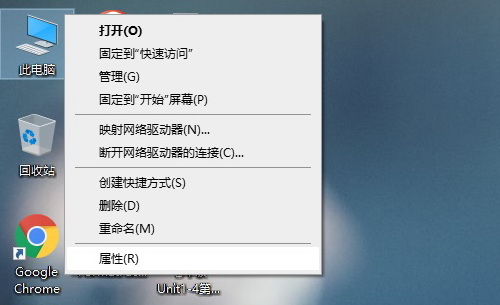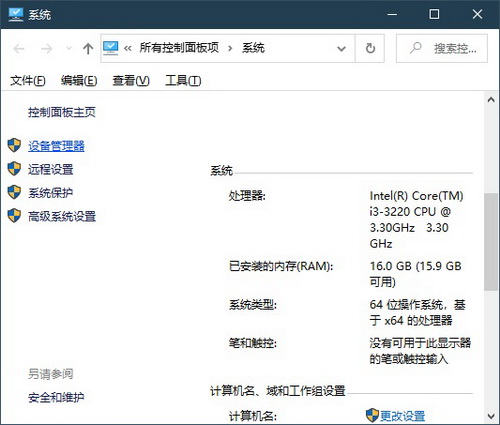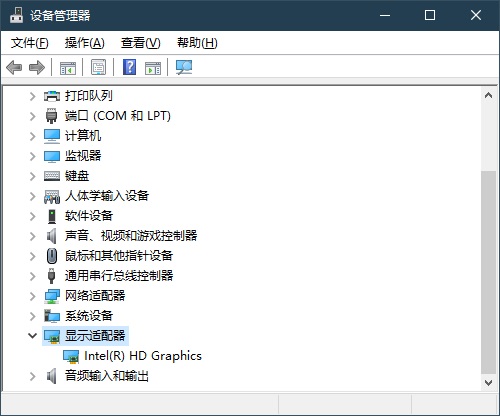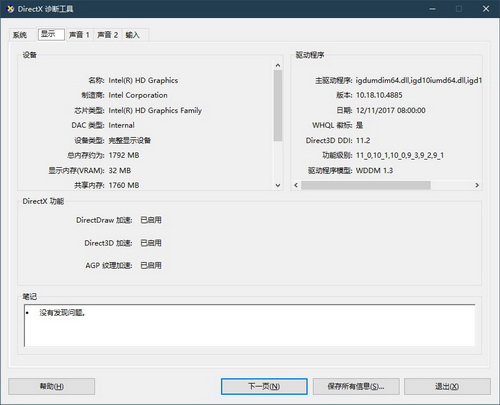|
Win10电脑如何查看显卡是独立显卡还是核心显卡? 方法二、借助设备管理器 第一步、Win10桌面鼠标右键点击“此电脑”图标,在弹出的菜单中点击选择“属性”
第二步、在系统界面左上角找到并点击“设备管理器”
第三步、在弹出的“设备管理器”窗口,找到并点击展开“显示适配器”如果是核心显卡,就只会显示一个显卡,如果是独立显卡,就会显示两个一个是核心显卡,一个是N卡或者A卡
方法一、借助运行命令 第一步、按下组捷键Win+R打开运行命令窗口,输入“dxdiag”并点击回车键
第二步、如果有窗口弹出,选择“是”或“否”都无所谓(点击是或检查驱动程序的数字签名,否会跳过)
第三步、在DirectX窗口,点击切换到“显示”选项卡,我们九可以查看显卡配置(型号、GPU频率、显存)等信息了
|